移动光线网络如何配置路由器?
- 网络技术
- 2025-05-08
- 3
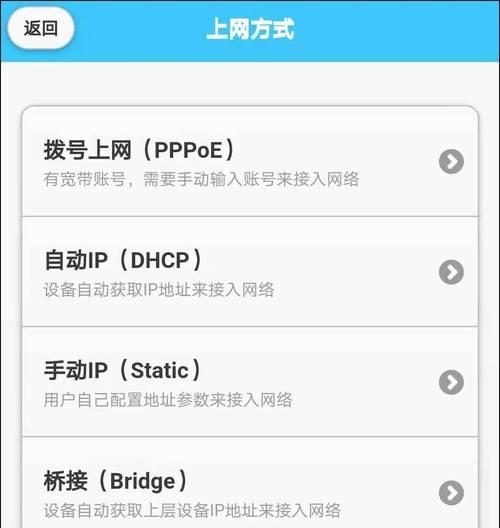
随着移动互联网的高速发展,光纤网络因其高速、稳定的连接特性,已成为大多数家庭和企业不可或缺的组成部分。但是,如何正确配置光纤网络的路由器,以获得最佳网络体验呢?本文将详...
随着移动互联网的高速发展,光纤网络因其高速、稳定的连接特性,已成为大多数家庭和企业不可或缺的组成部分。但是,如何正确配置光纤网络的路由器,以获得最佳网络体验呢?本文将详细介绍移动光线网络的路由器配置步骤,涵盖从基础设置到高级优化的全过程,并解答一些常见问题。
在深入了解配置之前,我们先简单了解下移动光线网络和路由器的基本概念。光纤网络是一种使用光导纤维作为传输介质,利用光信号进行数据传输的网络技术。相比传统的铜线网络,光纤网络具有更高的带宽和更远的传输距离,能够提供更快速和稳定的互联网服务。
路由器是连接不同网络或网络段的设备,主要功能是将数据包从源网络传输到目标网络。在家庭网络中,路由器负责将互联网信号分配给多个设备,如电脑、手机等。
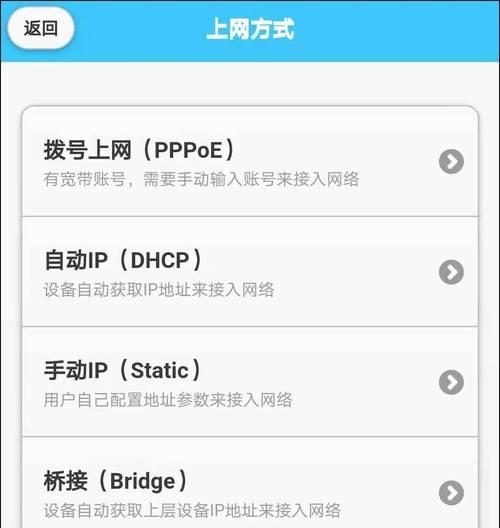
步骤一:连接光纤路由器
1.确定光纤接口:找到路由器上的光纤接口,通常标有“ONT”、“GPON”或“光口”等字样。
2.连接光纤线缆:将光纤线缆的一端插入光纤接口,另一端连接到光纤猫(ONT)或直接连接到光纤接口。
3.插上电源:给路由器和光纤猫(如果有的话)接上电源,确保设备正常启动。
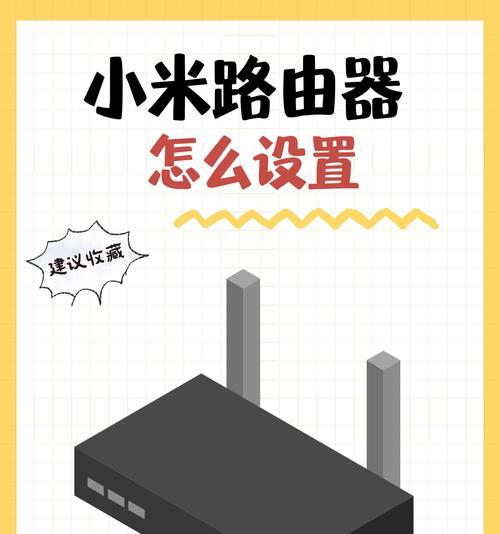
步骤二:配置路由器基本设置
1.连接电脑与路由器:使用网线将电脑连接到路由器的LAN口,或通过Wi-Fi连接到路由器。
2.访问路由器管理界面:在浏览器中输入路由器的IP地址(一般为192.168.1.1或192.168.0.1),进入管理界面。
3.登录账户:输入默认的登录名和密码(通常在路由器底部标签上),进行登录。
4.设置上网类型:根据您的网络提供商提供的信息,选择正确的上网类型(例如PPPoE、动态IP等)并输入账号密码。
5.配置无线网络:设置Wi-Fi名称(SSID)和密码,确保网络安全。

步骤三:高级配置与优化
1.更改默认管理IP:为了防止他人访问路由器管理界面,建议更改默认的IP地址。
2.开启QoS:通过配置服务质量(QoS),可以优化网络流量管理,保证视频会议和在线游戏的流畅体验。
3.升级固件:定期检查并升级路由器固件至最新版本,以获得最新的功能更新和安全补丁。
步骤四:安全设置
1.启用防火墙:确保路由器的防火墙功能已开启,增强网络安全防护。
2.隐藏无线网络SSID:通过隐藏无线网络名称,防止被他人轻易搜索到并尝试连接。
3.设置访客网络:如果需要为访客提供网络,建议设置独立的访客网络,以保护主网络的安全。
常见问题解答
问:光纤路由器连接后没有网络怎么办?
答:首先检查光纤线缆是否正确连接,以及路由器和光纤猫是否正常工作。重启路由器和光纤猫,等待设备重启完成后重新进行上网设置。
问:如何确认光纤网速是否达标?
答:可以通过在线网速测试工具进行测试。确保所有设备已连接到路由器,然后访问网速测试网站(如speedtest.net)进行测试。
综合以上
通过以上四个步骤,您应该能够完成移动光线网络的路由器配置。请根据实际情况选择适当的操作,确保网络的稳定和高效。如果在配置过程中遇到问题,可以参考常见问题解答,或直接联系网络服务提供商寻求帮助。随着网络技术的不断进步,保持对路由器固件和配置知识的更新是非常必要的。
本文链接:https://www.usbzl.com/article-47495-1.html

